Нередко музыка из ролика в интернете настолько цепляет, что хочется добавить ее в свой плейлист. Но вот незадача — автор видео не счел нужным указать название и исполнителя в описании видео. К счастью, современные смартфоны умеют распознавать треки разными способами. О них мы поговорим в данном материале.
Как узнать песню из видео через встроенные функции смартфона
Большинство современных смартфонов независимо от платформы давно предлагают функции определения песен, воспроизводимых в самом устройстве или поблизости. Это самый удобный способ определения композиций.
Способы для iPhone
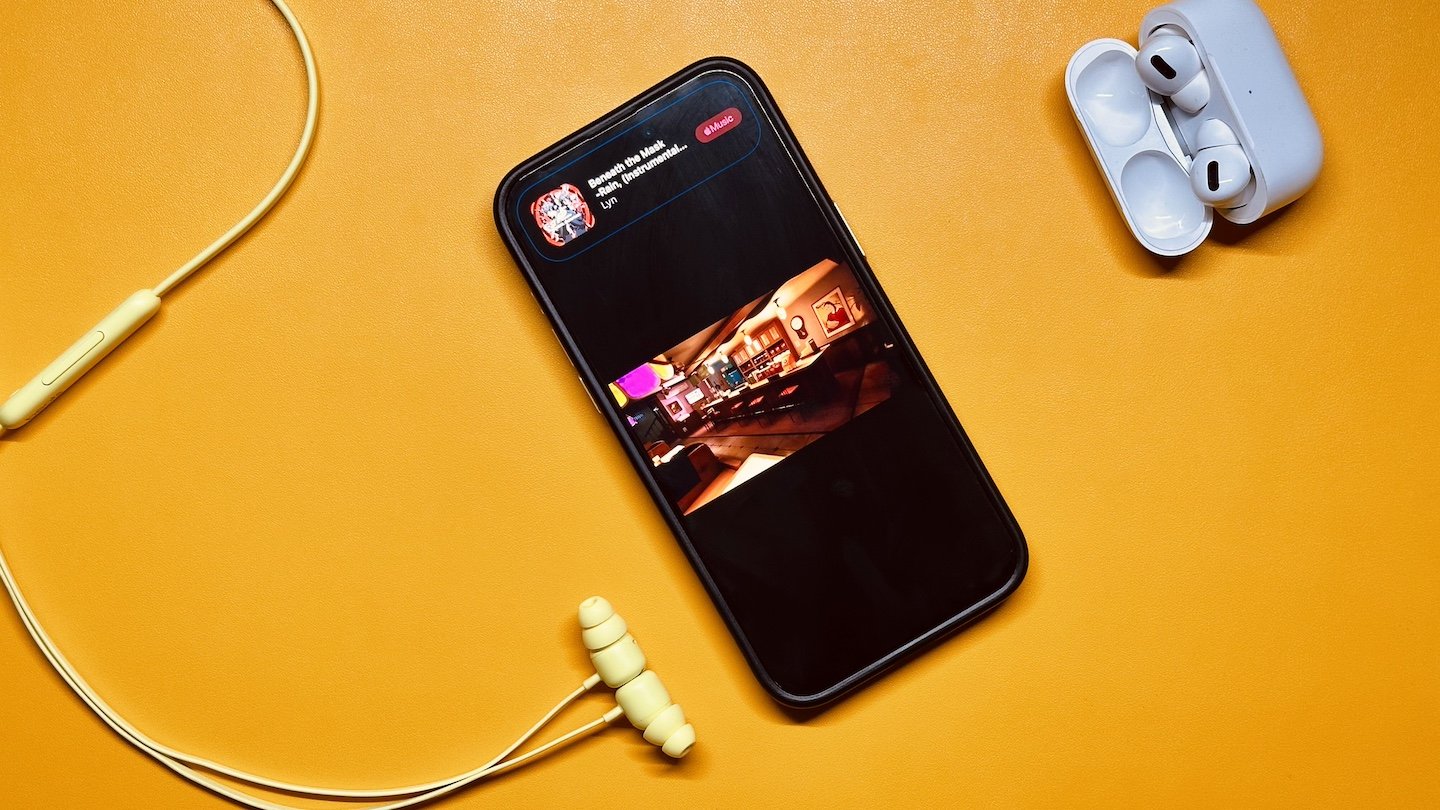 Источник: CQ / Поиск музыки на iPhone
Источник: CQ / Поиск музыки на iPhone
На iPhone достаточно выполнить следующие шаги, чтобы найти песню:
- Включите воспроизведение нужного фрагмента видео и потяните за шторку в правом верхнем углу экрана;
- В «Пункте управления» нажмите на значок Shazam;
- Дождитесь уведомления с найденной песней.
Вы можете в любой момент перейти в Shazam, чтобы узнать на каких стриминговых сервисах эта песня доступна. Приложение хранит всю историю ваших «шазамов» и синхронизирует ее между устройствами в рамках одного Apple ID.
 Источник: CQ / Поиск музыки через Shazam
Источник: CQ / Поиск музыки через Shazam
Если у вас нет значка Shazam в «Пункте управления», сделайте следующее:
- На iPhone с iOS 17 и более ранних версиях — откройте «Настройки» > «Пункт управления» и добавьте «Распознавание музыки»;
- В iOS 18 вызовите «Пункт управления» свайпом из правого верхнего угла смартфона. Нажмите на значок плюса в левом верхнем углу и добавьте «Распознавание музыки».
Также вы можете скачать приложение Shazam бесплатно из App Store, если у вас его вообще нет.
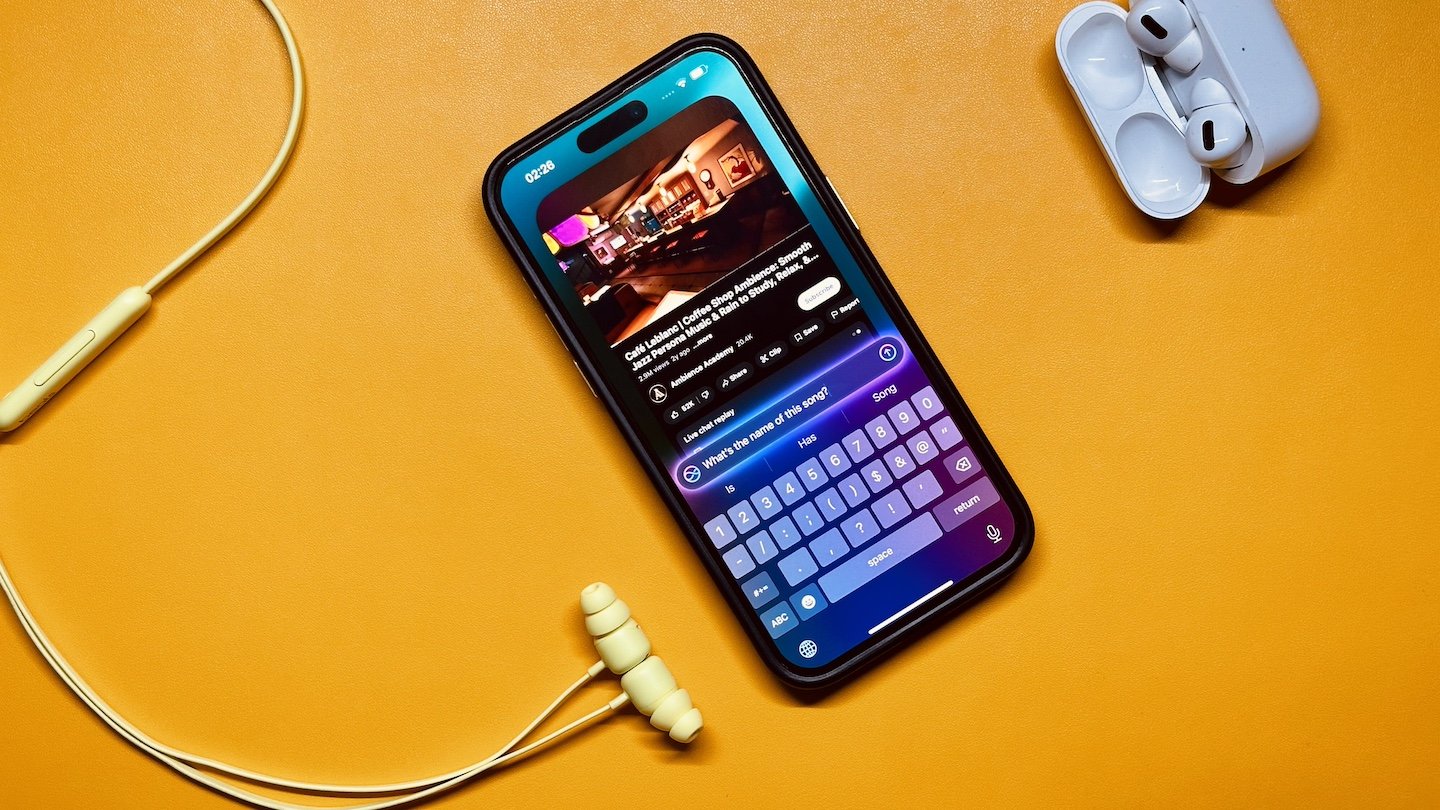 Источник: CQ / Использование Siri для поиска музыки
Источник: CQ / Использование Siri для поиска музыки
Еще один способ для тех, кто пользуется голосовым помощником Siri. Просто спросите у Siri: «Что это за песня?» во время воспроизведения, и она попытается распознать трек.
Способы для Android
На Android-смартфоне порядок действий встроенными инструментами выглядит следующим образом:
- Запустите воспроизведение нужного фрагмента видео;
- Вызовите Ассистента Google и нажмите на значок мелодии;
- Также вы можете обратиться к помощнику голосом: «Окей, Google! Что за песня?».
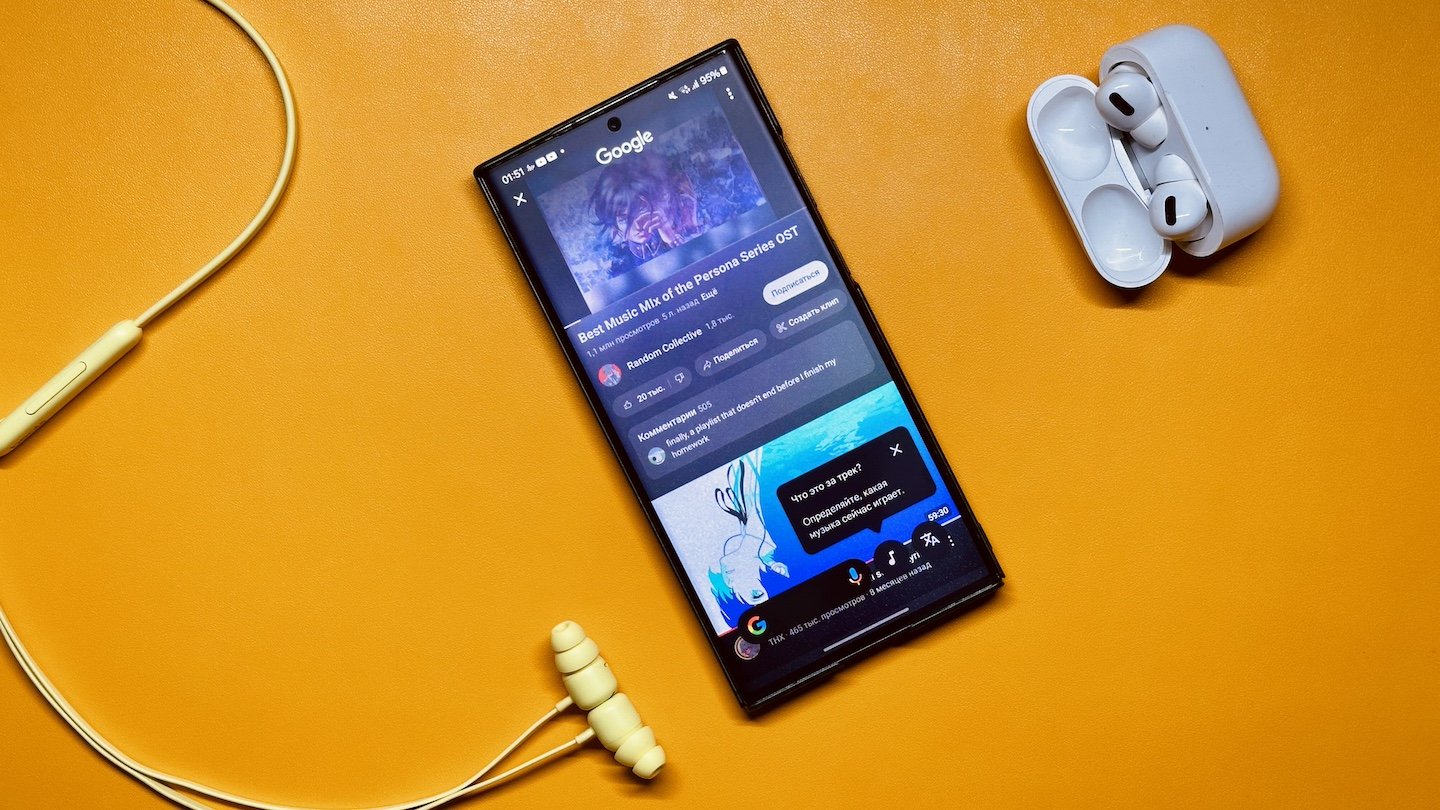 Источник: CQ / Использование Google Ассистента для поиска музыки
Источник: CQ / Использование Google Ассистента для поиска музыки
В качестве альтернативы можно установить приложение Shazam из Play Store, но ему придется выдать разрешение «плавающего» приложения. После запуска утилита будет отображаться на экране в виде значка Shazam поверх видео. Так вы сможете в одно касание находить нужные песни.
На некоторых устройствах Pixel есть встроенная функция Now Playing. Она автоматически определяет музыку, играющую поблизости, без дополнительного взаимодействия с девайсом.
 Источник: CQ / Виджет Google для поиска музыки
Источник: CQ / Виджет Google для поиска музыки
Еще один способ для Android-смартфонов — виджет Google для поиска музыки. Чтобы добавить его, выполните следующее:
- Нажмите и удерживайте на пустую область рабочего стола;
- Выберите «Добавить виджет» и найдите Google Поиск Треков;
- Разместите значок для быстрого запуска в удобном для вас месте.
Прочие способы
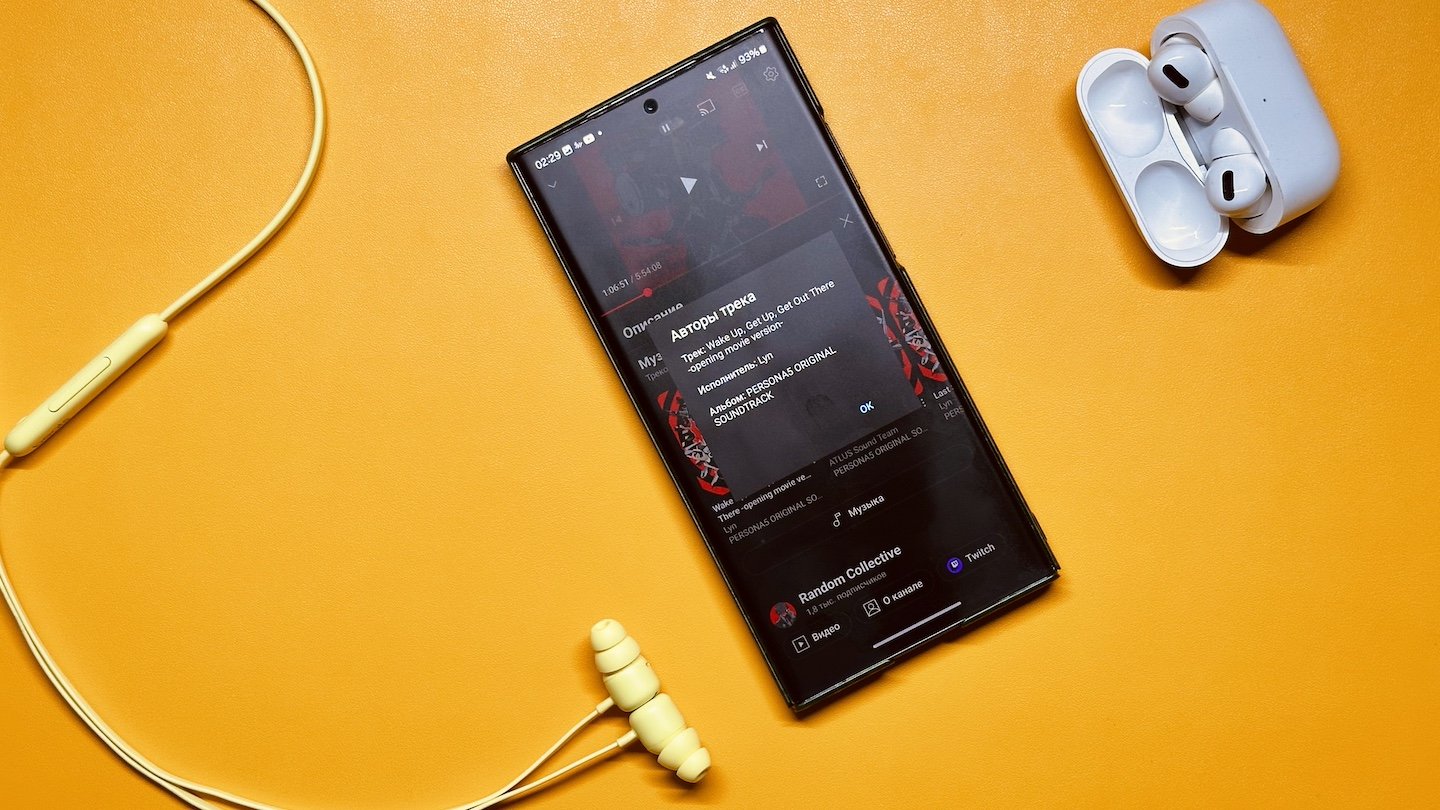 Источник: CQ / Поиск названия песни в описании YouTube-видео
Источник: CQ / Поиск названия песни в описании YouTube-видео
Сегодня YouTube и другие социальные платформы пристально следят за авторскими правами исполнителей, поэтому найти имя автора и название композиции можно в описании ролика. Для этого достаточно нажать на «еще» в описании видео и прокрутить до самого конца, где расположен раздел «Музыка» с перечислением всех использованных композиций. Также изучите комментарии — есть большая вероятность, что кто-то уже написал название трека.
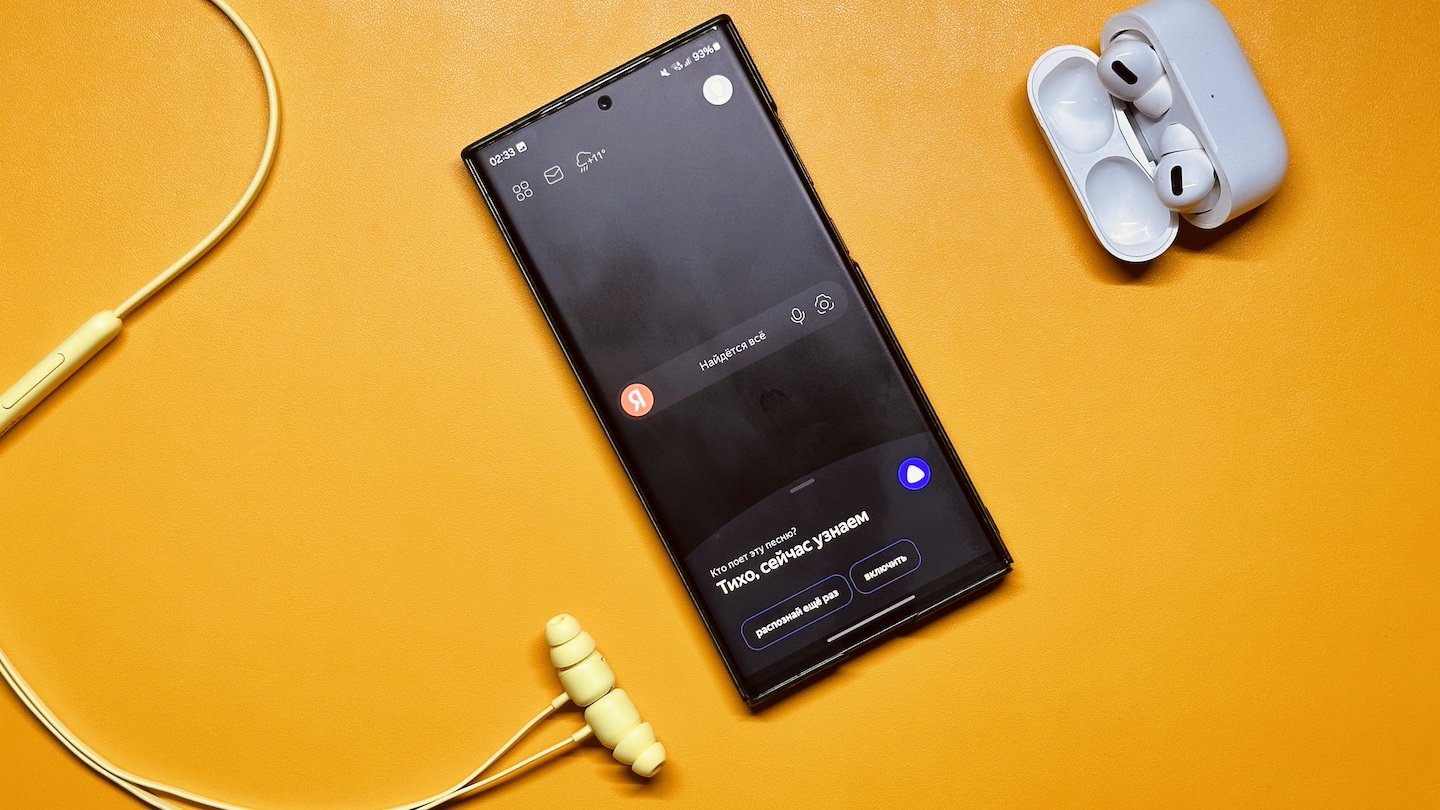 Источник: CQ / Поиск музыки с помощью Алисы
Источник: CQ / Поиск музыки с помощью Алисы
Также вы можете установить приложение «Яндекс с Алисой» на Android или iOS. Оно неплохо определяет множество композиций. Правда, для поиска вам придется использовать второе устройство. Например, включаете Алису на своем смартфоне, а видео с нужной песней на планшете или ТВ.
Если ни один из вышеперечисленных способов не помог, можете скопировать ссылку на нужный фрагмент видео и обратиться за помощью в тематические паблики в соцсетях.
Все остальные способы и приложения на сегодняшний день утратили свою актуальность.
Заглавное фото: CQ


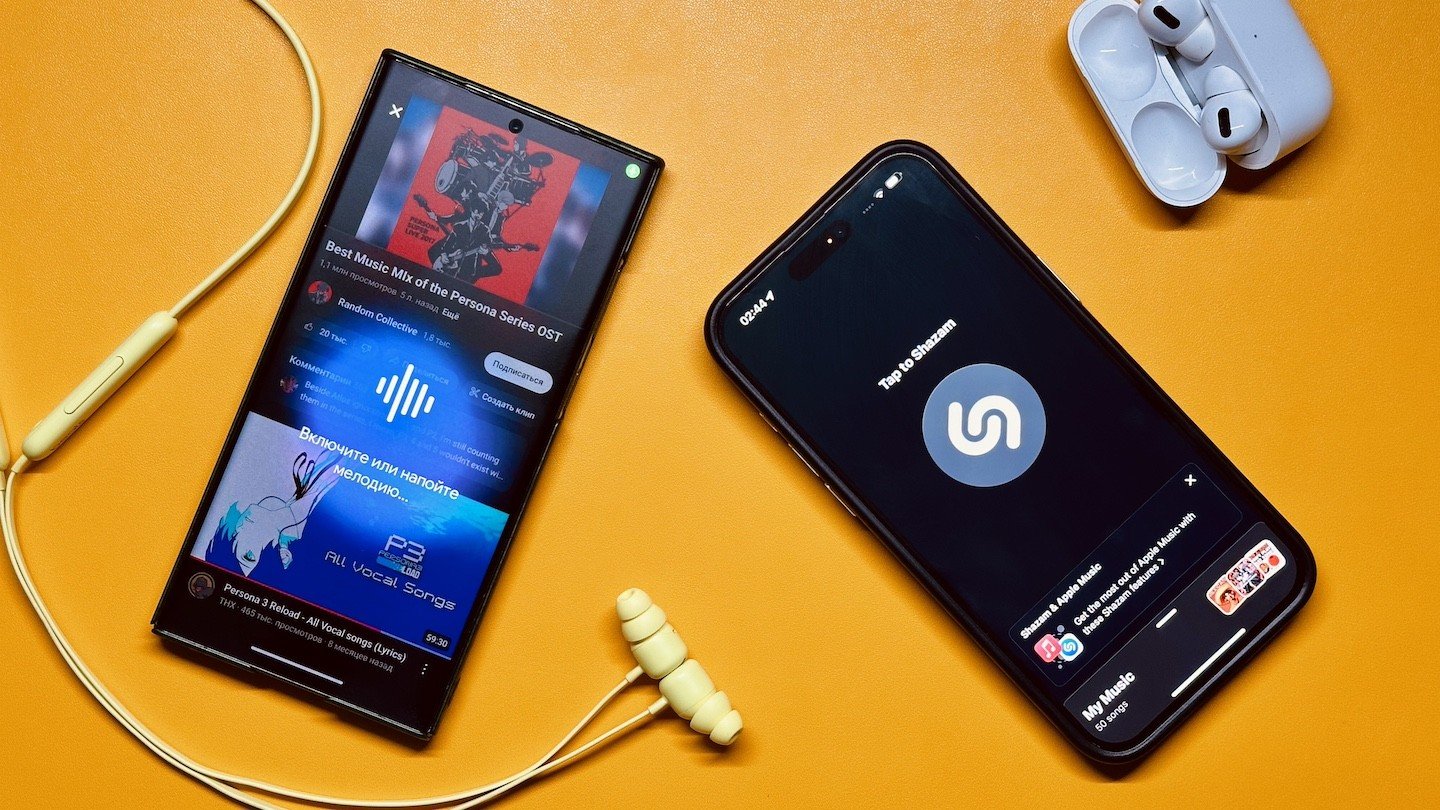
 Фархад «GameDigger» Усманов
Фархад «GameDigger» Усманов



















0 комментариев